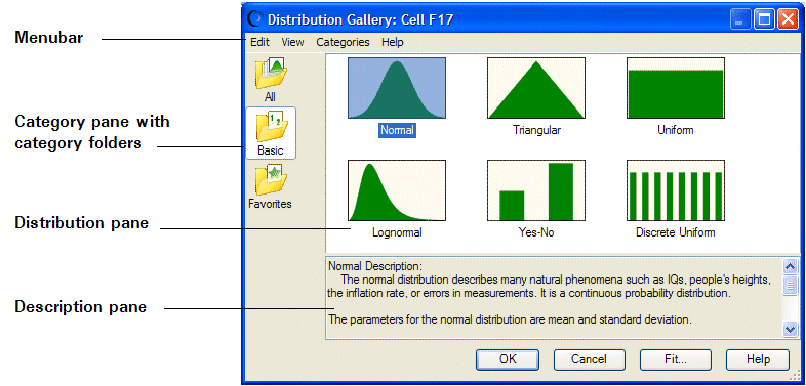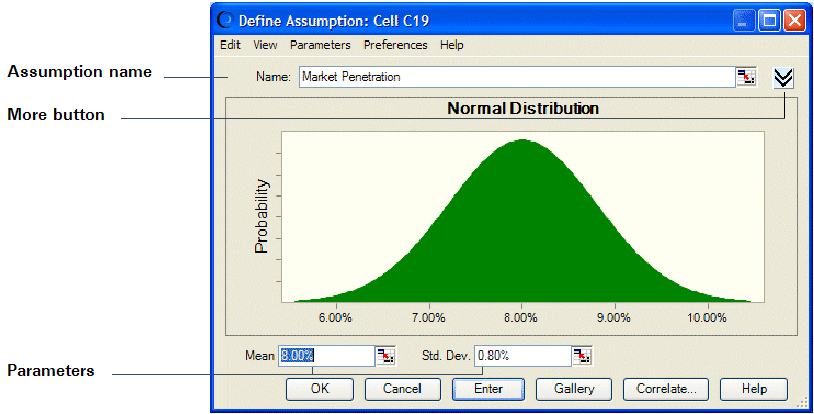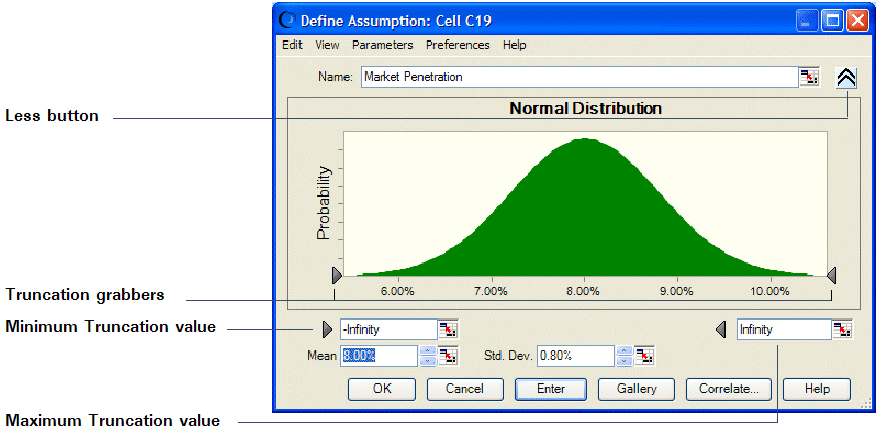Para introducir una suposición:
Para introducir una suposición:
Para seleccionar una celda o un rango de celdas. Las celdas pueden estar en blanco o tener valores numéricos, pero no pueden tener fórmulas ni texto (Definición de suposiciones).
Seleccione Definir y, a continuación, Definir suposición,
 .
.(En Microsoft Excel 2007 o posterior, haga clic en la mitad superior del icono Definir suposición).
Para cada una de las celdas seleccionadas o las celdas del rango seleccionado, Crystal Ball muestra el cuadro de diálogo Galería de distribución (Ilustración 7).
Seleccione la distribución que le interese en la galería de distribuciones. La categoría Básico contiene varias distribuciones utilizadas con frecuencia. Haga clic en Todo para ver todas las distribuciones incluidas en Crystal Ball. Para obtener más información, consulte Uso de la galería de distribuciones de Crystal Ball.
También puede hacer clic en el botón Ajustar para ajustar una distribución a datos históricos, tal y como se describe en Ajuste de distribuciones a datos históricos.
Para obtener más información sobre la galería de distribuciones, consulte Ventana Galería de distribución.
Cuando se abra el cuadro de diálogo Definir suposición (Ilustración 8), introduzca un título y los parámetros de la distribución. Los parámetros pueden ser valores numéricos o referencias de celdas (Introducción de referencias de celdas y fórmulas). Para la mayoría de distribuciones, puede utilizar parámetros alternativos (Uso de conjuntos de parámetros alternativos).
Para cambiar el tipo de distribución, haga clic en Galería y, a continuación, vuelva a la galería de distribuciones y seleccione otra distribución.
Para ver más información, haga clic en el botón Más
 , cerca del cuadro de texto Nombre.
, cerca del cuadro de texto Nombre.Puede ver más información en el cuadro de diálogo Definir suposición tal y como se muestra en Ilustración 9.
En el cuadro de diálogo Definir suposición ampliado puede hacer lo siguiente:
Escribir valores de truncamiento máximo y mínimo en los cuadros de texto de truncamiento mínimo y máximo (justo debajo de la distribución, a la que se accede presionando el tabulador).
Utilizar los manejadores de truncamiento para truncar el rango de valores.
Usar los controles numéricos (las flechas que hay junto al cuadro de texto) para ajustar los valores de los parámetros.
Haga clic en el botón Menos,
 , para ocultar los cuadros de texto de valores mínimo y máximo y los manejadores de truncamiento. (Para obtener más información sobre el truncamiento de distribuciones, consulte Truncamiento de distribuciones.)
, para ocultar los cuadros de texto de valores mínimo y máximo y los manejadores de truncamiento. (Para obtener más información sobre el truncamiento de distribuciones, consulte Truncamiento de distribuciones.)
Puede realizar las siguientes actividades en el cuadro de diálogo Definir suposición estándar y ampliado:
Haga clic en el botón Galería para mostrar la ventana Galería de distribución y, a continuación, seleccione otra distribución.
Haga clic en el botón Correlacionar para definir correlaciones entre suposiciones (Correlación de suposiciones).
Seleccione Editar y, a continuación, Agregar en la barra de menús para agregar la suposición de distribución definida actualmente en la categoría de favoritos o una categoría definida por el usuario en la galería de distribuciones.
Utilice otros comandos del menú para copiar el gráfico, pegarlo en Microsoft Excel o en otra aplicación, imprimir datos, cambiar la vista, usar parámetros alternativos, definir preferencias de gráfico y de suposición y mostrar la ayuda como se describe en Funciones de suposición adicionales.
Cuando haya terminado de introducir parámetros para definir la suposición, haga clic en Intro.
La distribución cambia para reflejar los valores introducidos. Si hace clic en Aceptar en lugar de presionar Intro, Crystal Ball acepta los parámetros y cierra el cuadro de diálogo.
Si se ha seleccionado un rango de celdas, repita estos pasos para definir la suposición en cada una de ellas.
Para obtener más información sobre las suposiciones, consulte Funciones de suposición adicionales.